Najlepsze sposoby na wysyłanie SMS-ów z komputera
Wysyłanie SMS-ów z komputera może być wygodne w pewnych sytuacjach i jest naprawdę łatwe zarówno z iPhone'a, jak i Androida(Android) . Jest jednak kilka konkretnych kroków, które musisz wykonać, a Twoja konfiguracja może nie być zgodna z wysyłaniem wiadomości tekstowych na komputerze.
Wysyłanie SMS-ów przez komputer może być pomocne, jeśli Twój telefon zbytnio Cię rozprasza, ale nadal chcesz być dostępny za pomocą SMS-a. A może możesz pisać znacznie szybciej z komputera za pomocą pełnowymiarowej klawiatury w porównaniu z małą klawiaturą ekranową w telefonie.
Innym powodem wysyłania SMS-ów z komputera PC lub Mac jest to, że jesteś zbyt leniwy, aby odebrać telefon z drugiego końca pokoju!

Niezależnie(Regardless) od Twojej sytuacji, zapewniamy Ci ochronę. Poniżej znajduje się kilka sposobów wysyłania i odbierania SMS-ów za pośrednictwem komputera na Androidzie(Android) i iPhonie. Wszystkie metody są w 100% darmowe, a większość z nich można wykonać w ciągu zaledwie kilku minut.
iMessage
Z usługi SMS-ów iMessage iOS dla iPhone'a można korzystać na komputerze Mac(Mac) , logując się do Wiadomości(Messages) na komputerze Mac przy użyciu tego samego identyfikatora Apple ID(Apple ID) , na który jesteś zalogowany na iPhonie. Możesz nawet pójść o krok dalej i korzystać z iMessage na komputerze z systemem Android(Android) lub Windows , konfigurując specjalne oprogramowanie.
Przyjrzyjmy się najpierw, jak wysyłać SMS-y z komputera Mac:
Krok 1(Step 1) : Na iPhonie przejdź do Ustawienia (Settings ) > Wiadomości(Messages ) i włącz iMessage, dotykając przycisku obok niego.
Krok 2(Step 2) : Przewiń stronę do opcji Wyślij i odbierz(Send & Receive) i upewnij się, że wybrano prawidłowy numer telefonu lub adres e-mail. Jest to metoda, za pomocą której będziesz wysyłać i odbierać SMS-y na komputerze Mac .
Krok 3(Step 3) : Otwórz Wiadomości na komputerze Mac i zaloguj się przy użyciu identyfikatora Apple ID(Apple ID) i hasła, na które jesteś zalogowany na iPhonie.
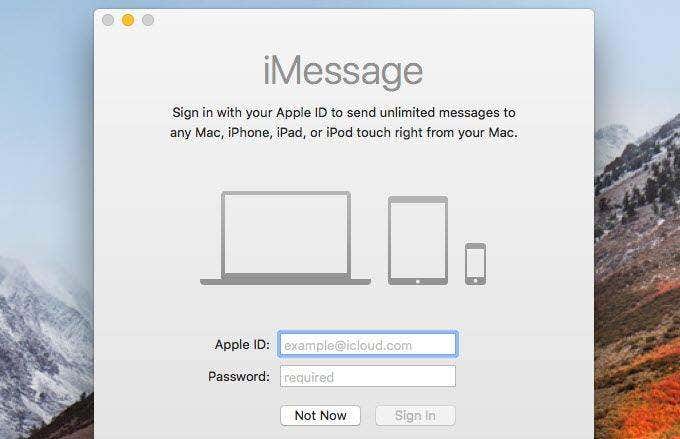
Teraz możesz przeglądać wiadomości iMessage oraz wysyłać i odbierać wiadomości bez użycia iPhone'a. Wiadomości(Messages) pozostaną zsynchronizowane między komputerem Mac a iPhonem, o ile pozostaniesz zalogowany do obu z tym samym identyfikatorem Apple ID.
Po skonfigurowaniu iMessage na komputerze Mac możesz nawet wysyłać i odbierać SMS-y z iPhone'a na Androidzie(Android) za pośrednictwem oprogramowania serwerowego AirMessage :
Krok 1(Step 1) : Odwiedź AirMessage(Visit AirMessage) i wybierz serwer AirMessage dla macOS(AirMessage server for macOS ) na dole strony.
Krok 2(Step 2) : Zainstaluj program na komputerze Mac , a następnie otwórz go i wybierz Edytuj hasło(Edit Password) , aby ustawić własne hasło do serwera iMessage.

Wybierz OK , aby zapisać i zamknąć to okno.
Krok 3(Step 3) : Zainstaluj aplikację towarzyszącą AirMessage(AirMessage companion app) na swoim Androidzie.
Krok 4(Step 4) : Wprowadź adres IP komputera Mac i hasło wybrane w kroku 2.

Krok 5(Step 5) : Przeglądaj wiadomości z iPhone'a na Androidzie(Android) i wysyłaj SMS-y tak, jak z iPhone'a!

Wskazówka: zapoznaj się z instrukcją instalacji AirMessage(AirMessage install guide) , jeśli masz problemy z uruchomieniem tej funkcji.(Tip: See the AirMessage install guide if you’re having troubles getting this to work.)
Korzystanie z iMessage na komputerze z systemem Windows(Windows) nie jest tak proste, jak metoda na komputerach Mac(Macs) . Nie możesz uzyskać dostępu do iMessage z przeglądarki w systemie Windows(Windows) ani nie możesz zainstalować oficjalnego oprogramowania Apple w (Apple)systemie Windows(Windows) , aby uzyskać dostęp do wiadomości tekstowych na iOS.
Zamiast tego najlepszym sposobem wysyłania SMS-ów z iPhone'a przez komputer z systemem Windows(Windows) bez płacenia za oprogramowanie jest zainstalowanie bezpłatnego programu do zdalnego dostępu.
Umieść AnyDesk lub Pulpit zdalny Chrome(Chrome Remote Desktop) (lub coś podobnego, które obsługuje obie platformy) na komputerze Mac i komputerze z systemem Windows(Windows) , a następnie połącz się z komputerem Mac(Mac) , aby sterować myszą i klawiaturą. To oczywiście wymaga skonfigurowania komputera Mac(Mac) z iMessage, jak opisano powyżej.
Wiadomości dla sieci
Wiadomości(Messages) to aplikacja Google do obsługi wiadomości tekstowych na Androida(Android) . W jego obrębie znajduje się ustawienie o nazwie „Wiadomości w Internecie”, które możesz włączyć do wysyłania wiadomości tekstowych przez telefon za pośrednictwem komputera. Działa, jeśli telefon i komputer znajdują się w tej samej sieci.
Ponieważ Wiadomości(Messages) w przeglądarce internetowej działają w przeglądarce internetowej, działają na każdym komputerze, niezależnie od tego, czy jest to Windows , Mac , czy Linux .
Uwaga: mimo że między telefonem a komputerem używa się Wi-Fi do wysyłania SMS-ów w ten sposób, nadal są one wysyłane z planu wiadomości telefonu. Innymi słowy, jeśli masz ograniczony plan SMS-ów na swój telefon z Androidem, będzie to liczyć się do Twojego wykorzystania.(Note: Although Wi-Fi is used between your phone and computer to send texts this way, they’re still being sent from your phone’s messaging plan. In other words, if you have a limited texting plan for your Android phone, this will count towards your usage.)
Krok 1(Step 1) : Dotknij pionowego menu z trzema kropkami w prawym górnym rogu aplikacji.
Krok 2(Step 2) : Wybierz Wiadomości do internetu(Messages for web) .
Krok 3(Step 3) : Wybierz skaner kodów QR(QR code scanner) .

Krok 4(Step 4) : Wejdź na stronę https://messages.google.com/web na swoim komputerze i zeskanuj wyświetlony kod QR. Działa to w przeglądarkach takich jak Chrome , Firefox i Safari , ale nie w Internet Explorerze(Internet Explorer) .

Opcjonalnie możesz wybrać opcję Zapamiętaj ten komputer(Remember this computer) przed zeskanowaniem kodu, aby nie trzeba było tego robić ponownie przy następnym wysyłaniu wiadomości tekstowych z komputera.
Inne aplikacje do SMS-ów na komputery

iMessage i Wiadomości to domyślne aplikacje do wysyłania wiadomości tekstowych w systemach iOS i Android , ale istnieje wiele innych aplikacji do przesyłania wiadomości, z których można korzystać zarówno na urządzeniu mobilnym, jak i na komputerze. Jeśli skonfigurowałeś poprawnie, masz wiele opcji wysyłania wiadomości tekstowych z komputera.
Na przykład, jeśli chcesz używać Facebook Messenger do wysyłania wiadomości tekstowych na swoim Androidzie(Android) lub iPhonie, możesz uzyskać dostęp do wszystkich tych samych wiadomości i funkcji wysyłania wiadomości z https://www.messenger.com , oficjalnej strony Facebooka dla Messengera(Messenger) .
Wszystko, czego potrzebujesz, aby zalogować się przy użyciu informacji o swoim koncie na Facebooku(Facebook) . Takie SMS- y działają bez względu na to, gdzie znajduje się Twój telefon (tj. nie musi być w tej samej sieci Wi-Fi(Wi-Fi) ).
WhatsApp to również szalenie popularna aplikacja do wysyłania wiadomości tekstowych, do której można uzyskać dostęp z komputera za pośrednictwem https://web.whatsapp.com . Działa jak aplikacja Wiadomości(Messages) na Androida, w której musisz zeskanować kod QR, aby zalogować się na swoje konto i ostatecznie wysłać SMS- y WhatsApp(WhatsApp) z komputera.
Po prostu otwórz menu w WhatsApp i przejdź do WhatsApp Web , aby otworzyć kamerę, której potrzebujesz do zeskanowania kodu. Aby to zadziałało, telefon musi pozostać w tej samej sieci.
Kilka innych przykładów, w których funkcja SMS-ów aplikacji do przesyłania wiadomości może być bezproblemowo używana między telefonem a komputerem, to Telegram Messenger , Slack , Skype , Textfree i TextNow .
Istnieją również sposoby wysyłania bezpłatnych wiadomości tekstowych z komputera za pośrednictwem poczty e-mail i usług internetowych(send free texts from a computer over email and web services) . Te metody działają inaczej niż te, które opisaliśmy powyżej, ponieważ nie są one używane do przeglądania własnych wiadomości na komputerze, ale zamiast tego do wysyłania bezpłatnego tekstu na czyjś telefon, nawet jeśli sam nie masz telefonu.
Related posts
10 najlepszych sposobów zabezpieczenia komputera przed dziećmi
Jak opublikować artykuł na Linkedin (i najlepszy czas na opublikowanie)
Najlepsze ustawienia aparatu do portretów
Najlepsze ustawienia aparatu cyfrowego do robienia dobrych zdjęć przyrody
7 najlepszych sposobów na konwersję pliku PDF do formatu Word
Jak stworzyć przezroczyste tło w GIMP
3 sposoby na zrobienie zdjęcia lub filmu na Chromebooku
Jak korzystać z funkcji WYSZUKAJ.PIONOWO w Arkuszach Google
Jak otworzyć plik bez rozszerzenia
Co to jest tryb Discord Streamer i jak go skonfigurować?
Jak włączyć lub wyłączyć Caps Lock na Chromebooku?
20 najlepszych skrótów klawiaturowych do Chromebooków
Jak znaleźć urodziny na Facebooku
Najlepsze strony internetowe i wtyczki do przeglądarek poprawiające wrażenia z korzystania z serwisu Netflix
Jaki jest najlepszy format pliku dla dysków USB?
Netflix vs Hulu vs Prime – najlepsza usługa przesyłania strumieniowego w 2019 roku
Mysz przewodowa czy bezprzewodowa: która jest najlepsza dla Ciebie?
Jak wyszukiwać znajomych na Facebooku według lokalizacji, pracy lub szkoły?
Czy Twój komputer włącza się losowo sam?
Co to jest mikroblogowanie i które platformy są najlepsze?
